Das neue Explore-Dashboard bietet keinen Support für Bilder (dies ist jedoch für eine zukünftige Version geplant). Mit etwas Aufwand können Sie jedoch Bilder und animierte GIFS zu Ihrem Dashboard hinzufügen. Mithilfe animierter GIFS können Sie Grafiken hinzufügen, um das Branding Ihrer Dashboards zu verbessern oder um Anleitungen zu erweitern.
Ein Beispiel:
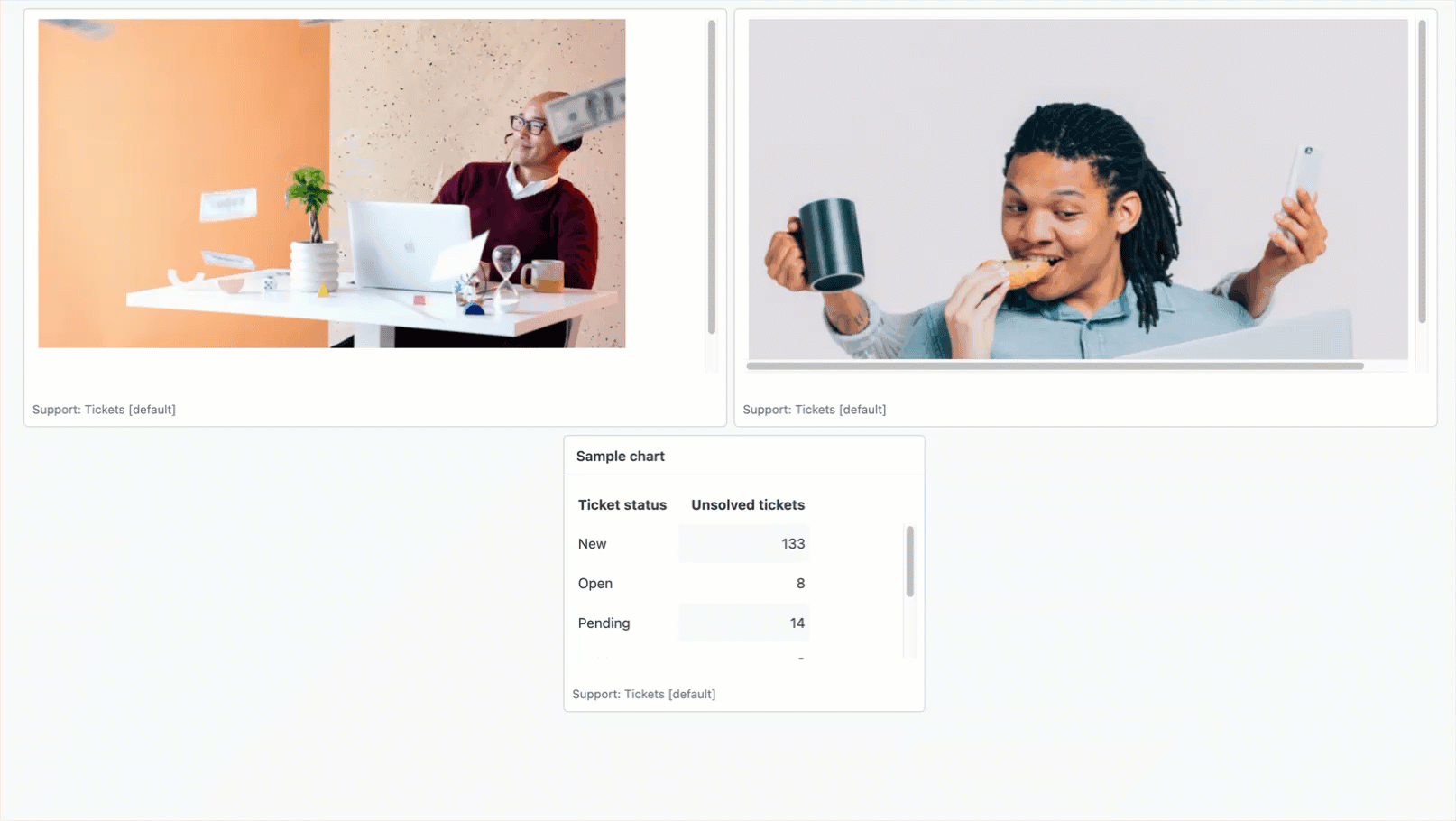
In diesem Rezept erfahren Sie, wie Sie Bilder und animierte GIFS zu einem Explore-Dashboard hinzufügen.
Dieses Rezept enthält die folgenden Themen:
- Was Sie brauchen
- Bereitstellen der Bilder
- Erstellen der Berichtsattribute
- Erstellen des Berichts
- Erstellen des Dashboards
- Nächste Schritte
Was Sie brauchen
Wissensstand: Fortgeschritten
Zeitbedarf: 20 Minuten
- Zendesk Explore Professional oder Enterprise.
- Bearbeiter- oder Administratorberechtigungen (siehe Hinzufügen von Agenten zu Explore).
- Ein oder mehrere Bilder oder animierte GIFS, die im Web an einem zugänglichen Ort gehostet werden.
Bereitstellen der Bilder
Jedes Bild wird als separater Bericht erstellt und dann zum Dashboard hinzugefügt. Führen Sie die folgenden Schritte aus, um Ihre Bilder zum Hinzufügen vorzubereiten.
So bereiten Sie Ihre Bilder vor
- Ändern Sie die Größe Ihres Bildes, damit es nicht zu viel Platz im Dashboard einnimmt. Da die Größe des Bildes im Dashboard nicht geändert werden kann, kann es einige Zeit dauern, bis es die am besten aussehende Größe aufweist.
- Laden Sie das Bild an einem Ort hoch, an dem alle Betrachter des Dashboards online darauf zugreifen können. Sie können Ihre Bilder beispielsweise mit Postimages oder imgBB hosten.
- Neues Dashboard erstellen. Sie können auch ein vorhandenes Dashboard verwenden, um Bilder hinzuzufügen.
Erstellen der Berichtsattribute
Sie müssen für jedes Bild, das Sie hinzufügen möchten, einen Bericht erstellen. In diesem Beispiel erstellen Sie die Berichte mit dem Dataset Support – Tickets, können aber jedes beliebige Dataset verwenden.
So erstellen Sie die Berichte
- Klicken Sie in Explore auf das Symbol „Berichte“ (
 ).
). - Klicken Sie in der Berichtsbibliothek auf Neuer Bericht.
- Klicken Sie auf de r Seite Dataset auswählen auf Support > Support – Tickets und dann auf Bericht starten.
Berichtsgenerator wird geöffnet.
- Öffnen Sie im Bericht das Menü „Berechnungen“ (
 ) und dann Berechnetes Standardattribut.
) und dann Berechnetes Standardattribut. - Geben Sie auf de r Seite Berechnetes Standardattribut unter Name einen Namen für das Attribut ein, z. B. Dashboard-Bild. Bei Bedarf können Sie diesen Namen später ändern.
-
Geben oder fügen Sie in dasFormelfeld eine der folgenden Formeln ein, einschließlich der Anführungszeichen:
Wenn Sie ein statisches Bild einfügen möchten
"<IMG img src=https://<image location>/<image name>>"
Wenn Sie eine animierte GIF einfügen möchten"<IMG img src=https://<image location>/<image name>.gif>"
Ersetzen Sie <die Bildposition> durch die URL des Bildes und ersetzen Sie <den Bildnamen> durch den Bilddateinamen.
- Klicken Sie auf den Titel des Berichts und geben Sie einen aussagekräftigen Namen ein, z. B. „Myimage“.
- Klicken Sie auf Speichern.
- Erstellen Sie weiterhin berechnete Standardattribute für jedes benötigte Bild.
Erstellen des Berichts
Nachdem Sie Ihre Attribute erstellt haben, können Sie Berichte für jedes Bild erstellen, das Sie zu einem Dashboard hinzufügen möchten.
So erstellen Sie den Bericht
- Klicken Sie im Bereich Metriken des Berichts auf Hinzufügen.
- Wählen Sie in der Liste eine Metrik aus, die Sie zum Bericht hinzufügen möchten, z. B. COUNT(Tickets). Dies wird hinzugefügt, da alle Explore-Berichte mindestens eine Metrik enthalten müssen. Keine Sorge, Sie werden es später ausblenden.
- Klicken Sie im Bereich Attribute auf Hinzufügen.
Wählen Sie in der Liste das Attribut aus, das Sie im vorherigen Abschnitt erstellt haben. -
Klicken Sie im Menü Diagrammkonfiguration (
 ) auf Diagramm. Ändern Sie im Diagrammmenü die Einstellung Textinterpretation in HTML.
) auf Diagramm. Ändern Sie im Diagrammmenü die Einstellung Textinterpretation in HTML. - Aktivieren Sie im selben Menü die Option Bilder anzeigen. Anschließend können Sie die Höhe und Breite des Bildes anpassen.
- Klicken Sie auf das Visualisierungstypmenü (
 ) und wählen Sie Tabelleaus. Ihr Bericht sieht wie im folgenden Screenshot aus:
) und wählen Sie Tabelleaus. Ihr Bericht sieht wie im folgenden Screenshot aus: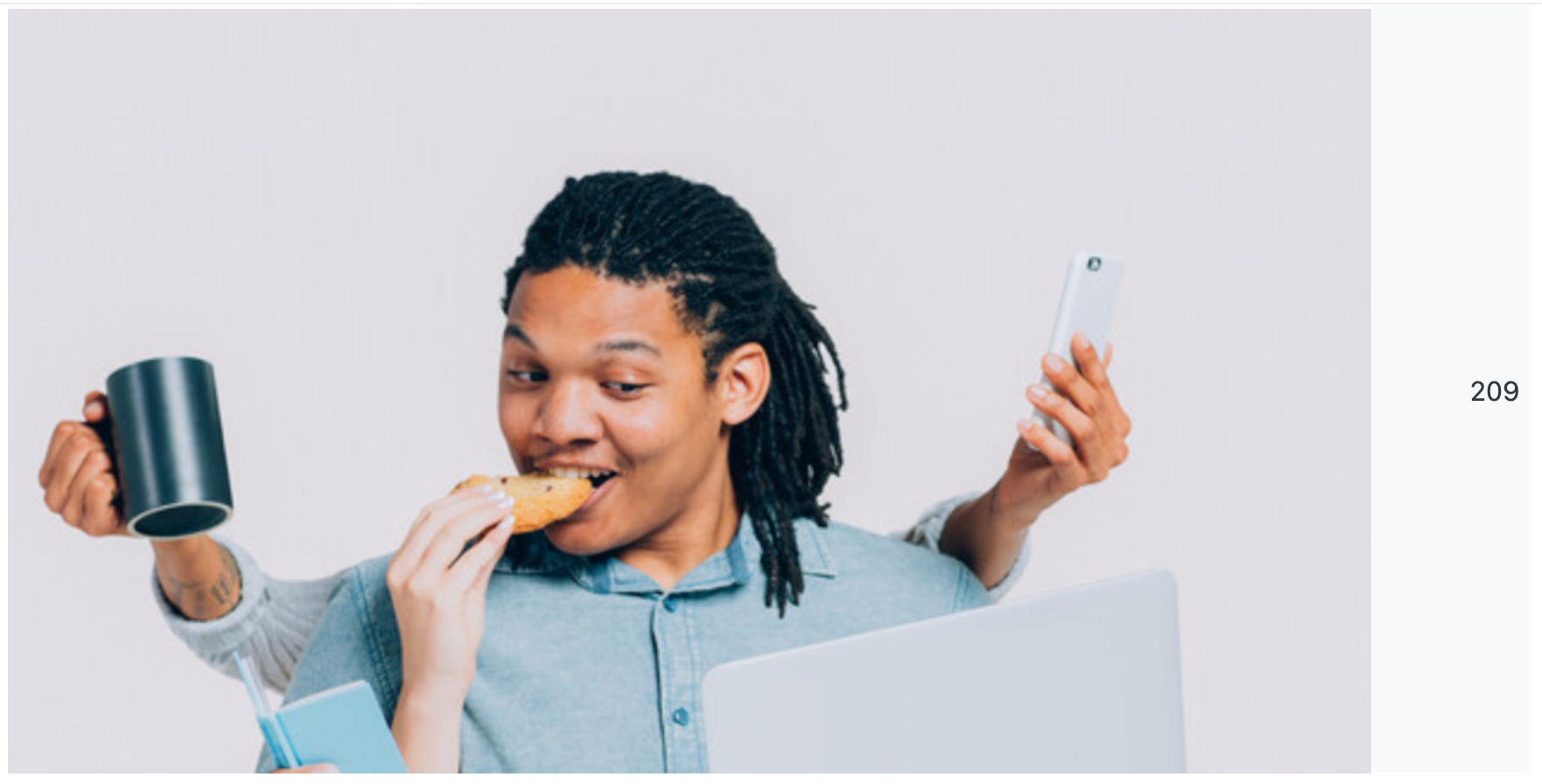
- Sie werden feststellen, dass der Wert der erstellten Metrik angezeigt wird. Um diese Metrik auszublenden, klicken Sie im Menü Diagrammkonfiguration (
 ) auf <Spalten.
) auf <Spalten. - Klicken Sie auf der Seite „Spalten“ auf das Augensymbol für Spalte 2, um die Spaltenanzeige wie folgt zu deaktivieren:
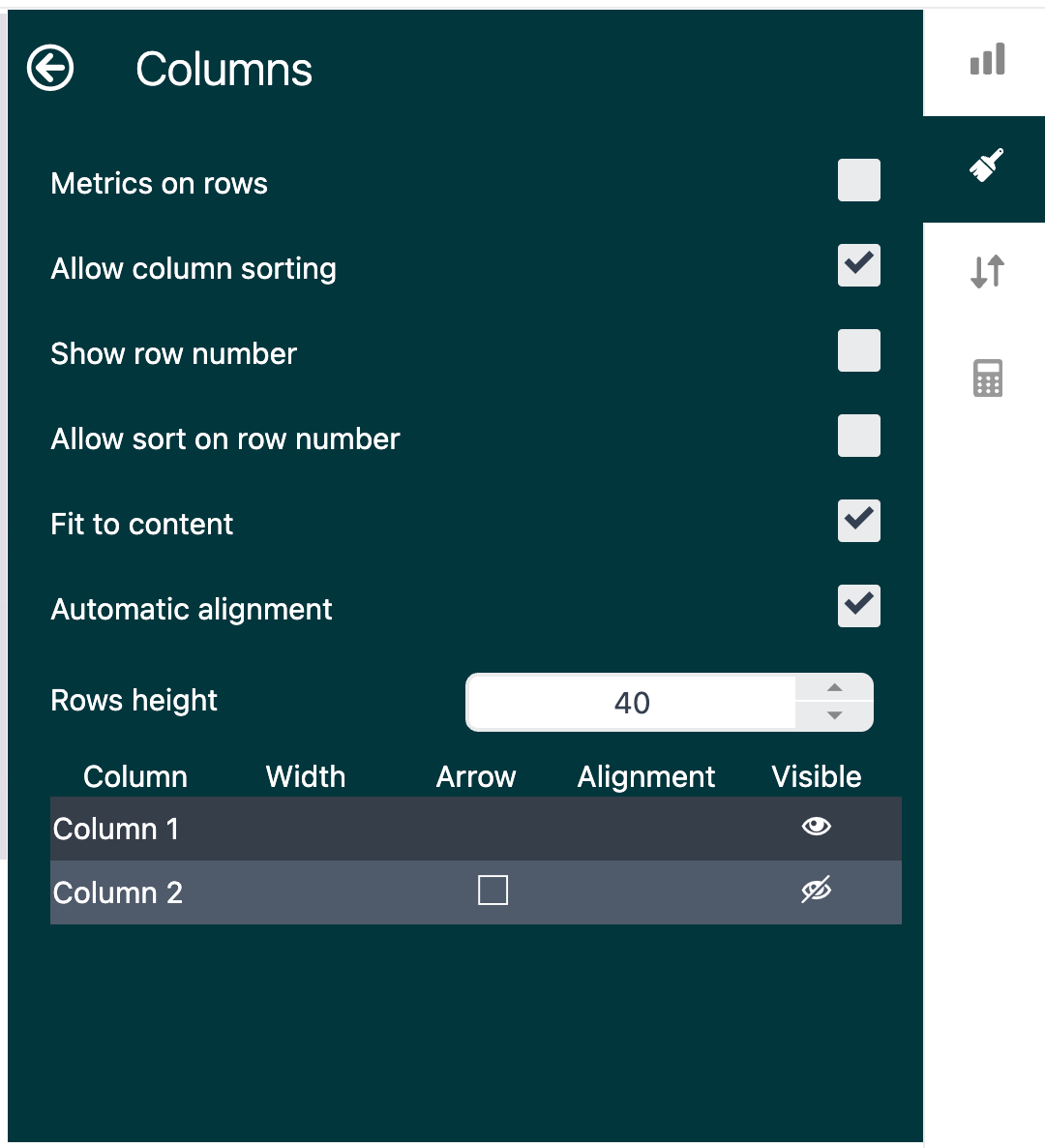
Der Bericht wird jetzt ohne die Metrik angezeigt.
Wiederholen Sie diesen Vorgang für alle anderen Bilder oder animierten GIFS, die Sie benötigen.
Erstellen des Dashboards
Jetzt haben Sie die Komponenten, die Sie zum Erstellen Ihres Dashboards benötigen. Sie können beliebige andere Explore-Komponenten wie Berichte und Filter sowie Bilder und animierte GIFS hinzufügen.
So erstellen Sie das Dashboard
- Klicken Sie in einem neuen oder vorhandenen Explore-Dashboard auf das Symbol + und dann auf Bericht.
- Klicken Sie in der Berichtliste auf die soeben erstellten Bildberichte. Die Berichte erscheinen sofort im Dashboard.
- Ziehen Sie die einzelnen Berichte mit der Maus in die gewünschte Größe.
- Fügen Sie weitere Berichte und Filter hinzu.
- Wenn Sie fertig sind, veröffentlichen und teilen Sie das Dashboard.
Wenn Sie die Bilder und GIFS zum Dashboard hinzufügen, werden sie wahrscheinlich nicht die benötigte Größe aufweisen. Um dies zu beheben, bearbeiten Sie den Bericht und klicken Sie im Menü Diagrammkonfiguration (![]() ) auf Diagramm und passen Sie die Höhe und Breite an, bis das Bild die richtige Größe hat.
) auf Diagramm und passen Sie die Höhe und Breite an, bis das Bild die richtige Größe hat.
Nächste Schritte
Probieren Sie dieses Rezept aus. Wir würden gerne sehen, was Ihnen dazu einfällt! Hinterlassen Sie uns unten einen Kommentar.
Hinweis zur Übersetzung: Dieser Beitrag wurde mit automatischer Übersetzungssoftware übersetzt, um dem Leser ein grundlegendes Verständnis des Inhalts zu vermitteln. Trotz angemessener Bemühungen, eine akkurate Übersetzung bereitzustellen, kann Zendesk keine Garantie für die Genauigkeit übernehmen.
Sollten in Bezug auf die Genauigkeit der Informationen im übersetzten Beitrag Fragen auftreten, beziehen Sie sich bitte auf die englische Version des Beitrags, die als offizielle Version gilt.